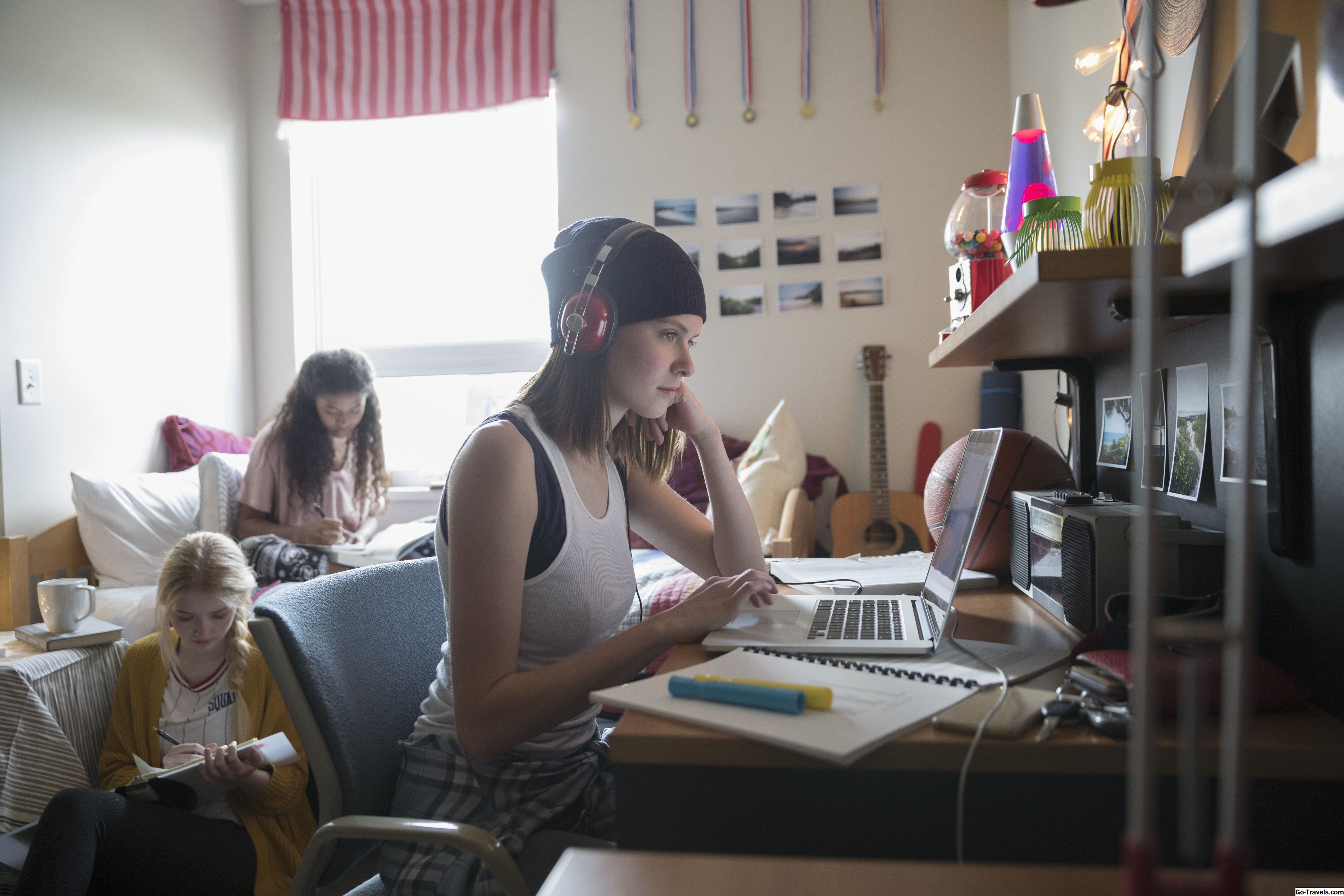Er du lei av å se gratis-til-air og kabel på sovesal-TVen din og se etter et alternativ? Streaming eller speiling av innhold fra smarttelefonen, nettbrettet eller datamaskinen kan være akkurat det du trenger og kan til og med være billigere enn ditt eksisterende oppsett. Her er hva du trenger å vite.
Viktige regler for streaming og speiling
Spesifikke instruksjoner for speiling og streaming varierer avhengig av enhetene som brukes, men her er noen viktige tips som vil gjelde for alle scenarier.
- Sørg for at alle enhetene, inkludert smart-TV-en, hvis de brukes, er koblet til samme Wi-Fi-Internett-tilkobling hvis du planlegger å utføre trådløs streaming eller speiling.
- Noen enheter kan kreve at Bluetooth er aktivert for streaming eller speiling på jobb, så det er best å la dette slås på.
- Når du streamer eller speiler, må du huske å koble ladekabelen til smarttelefonen, nettbrettet eller datamaskinen, da prosessen kan ta mye batteristrøm.
- Hvis du speiler, kan det hende du vil slå av varsler på enheten, da disse kommer opp på TVen din mens du ser på en film eller TV-episode.
- Sovesalpersonalet skal kunne gi deg detaljerte instruksjoner om dormens spesielle TV-oppsett, inkludert passordet for Wi-Fi-tilkoblingen.
- Hvis flere studenter skal bruke samme sovesal TV på regelmessig basis for streaming av TV eller kabel, kan det være lurt å diskutere hvem som betaler for hvilke abonnementstjenester som det siste du vil ha, er at flere personer skal betale for samme kabelkanal eller TV-kanal. Hvis du kan få alle i sovesalen din til å bli enige om å chip i en dollar eller to i måneden, kan du få en mye billigere tv- eller kabel-tjeneste enn du ellers ville ha.
Ser på medier på sovesal Smart TV
En smart TV er i hovedsak et fjernsyn som har funksjonalitet utover det å bare spille av TV-kanaler og media fra en tilkoblet Blu-ray-spiller eller videospillkonsoll. Noen smarte TVer kan ha bare et lite utvalg av apper som Netflix og YouTube, som er installert på selve TVen, og kan brukes til streaming av video på Internett når de er koblet til Internett. Andre mer avanserte smart-TVer kan ha et enda større utvalg av apper, stemmekontroller og et alternativ for streaming media fra en annen enhet eller speil.
Noen av setningene som brukes på en smart TV som betyr at den kan motta et trådløst strøm- eller speilsignal, er Miracast, Screen Mirroring, Display Mirroring, SmartShare og AllShare Cast.
Hvis din smarte TV har medieprogrammer som Netflix allerede installert på den, kan du bare logge deg på Netflix-kontoen direkte på TVen uten bruk av en hvilken som helst smart enhet eller datamaskin.
- IOS-enheter som iPhones, iPod touch og iPads kan trenge en spesiell app for å speile eller streame media til en smart TV. For eksempel vil streaming til en Samsung smart TV trenge Speil for Samsung TV iOS app. Smarte TV-er informerer vanligvis brukere om hvilke apper som er nødvendige for streaming media når de er slått på.
- Windows 8 og 10 PCer kan speile til en smart TV ved å trykke på Prosjekt knappen i Notifikasjons senter på skrivebordet.
- Trådløs streaming og speiling fra en Android-smarttelefon eller nettbrett varierer etter enhet. En rask måte å sjekke om alternativet er tilgjengelig for deg, er å åpne Melding ruten, trykk på Quick Connect og klikk deretter på Skann etter nærliggende enheter. Hvis enheten din kan strømme / speil, bør den smarte TVen dukke opp i en liste over tilgjengelige enheter.
Stream og speil med Apple AirPlay
AirPlay er en teknologi utviklet av Apple som gjør det mulig for iOS-enheter som iPhones, iPads og iPod touch å streame media og speil sine skjermer på en Apple TV.
En Apple TV er en liten enhet som kobles til et TV-apparat via en HDMI-kabel, og gjør det i hovedsak til en smart TV med apps for streamingtjenester, videospill og iTunes-musikk.
- På din iOS-enhet, sveip opp fra bunnen av skjermen for å åpne Kontrollpanel.
- Trykk på Skjermspeiling knappen og velg Apple TV.
Speil og strøm med Chromecast
Som Apple TV er Googles Chromecast en liten enhet som bringer smart TV-funksjonalitet til hvilken som helst TV med en HDMI-kabelport. Chromecast har en rekke innebygde programmer for streaming media fra tjenester som Netflix og YouTube, og den kan også brukes til å streame og speil innhold fra en rekke enheter. Enkelte smarte TVer har innebygd Chromecast-teknologi og krever ikke kjøp av en egen Chromecast-maskinvareenhet.
iOS-enheter: Når du har installert Google Home-appen på din iOS-enhet, vises et lite cast-ikon øverst til høyre på skjermen når medier fra en kompatibel app kan bli streamet til din Chromecast-tilkoblede TV. Populære programmer som støtter denne funksjonaliteten, er Netflix, YouTube, Vimeo, HBO GO og Hulu.
Android-enheter: Android-smarttelefoner og -tabeller kan speile hele skjermbildet på et Chromecast-tilkoblet TV-apparat.
- Åpne Google Start-appen din på Android-enheten.
- Trykk på menyikonet som vil se ut som tre horisontale linjer, og velg deretter Cast Screen.
- Din Chromecast skal vises på en liste over kompatible enheter. Klikk på den for å begynne å speilre enheten.
Windows PC: Hele innholdet i en nettleserfane kan speiles på TVen din ved hjelp av Google Chrome-nettleseren. Dette kan være bra for når du ser på video eller bilder som er innebygd på et nettsted.
- Åpne Google Chrome og klikk på de tre punktene i øverste høyre hjørne.
- Klikk på Cast.
- Din Chromecast som er koblet til TVen din, skal vises i en liste over tilkoblede enheter. Klikk på den for å begynne å speil gjeldende nettleserfane.
Populære Streaming Alternativer
Mens Apple TV og Chromecast er vanlig, er to andre populære streaming-enheter som er solide alternativer, Amazons Fire TV og Roku. Hver enhet har flere modeller å velge mellom, for eksempel Amazon Fire TV Cube og Roku Ultra, med hver salg i et annet prisklasse.
Speil enheten din med en HDMI-kabel
Langt en av de enkleste måtene å speile på en smarttelefon, nettbrett eller datamaskin er å koble den direkte til ditt TV-apparat via en HDMI-kabel. Kompatible kabler er tilgjengelige for iOS- og Android-enheter i tillegg til Windows- og Mac-datamaskiner, og de krever bare at du kobler en ende til enheten og den andre til en av TVens HDMI-porter. Så snart den fysiske tilkoblingen er laget, skal speilingen starte automatisk.